萬盛學電腦網 >> 媒體工具 >> pp越獄助手自制固件怎麼降級
pp越獄助手自制固件怎麼降級
降級其實沒那麼復雜,總結起來就三個階段,具體如下(請大家全程保持手機與電腦連接):
第一階段--提取SHSH
1、打開PP助手,選擇“SHSH管理”,點擊“獲取SHSH”;
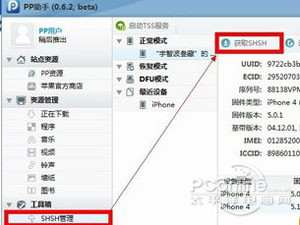
2、獲取成功在所村路徑裡找到SHSH文件,復制到桌面。

第二階段--自制固件
1、打開PP助手,選擇“固件下載”,選擇5.0.1的官方固件下載,文件比較大,耐心等待,下載完成,可復制到桌面;
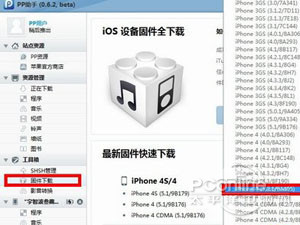
2、打開PP越獄助手,選擇“開始越獄”,“紅雪(redsn0w)”就會自動彈出來;
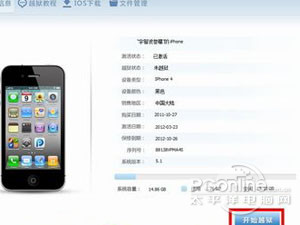
3、在“紅雪(redsn0w)”裡選擇“其它 其它選項”;
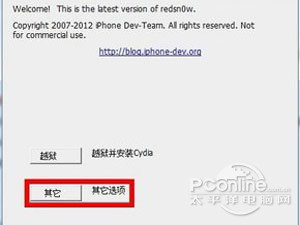
4、選擇“SHSH操作”;
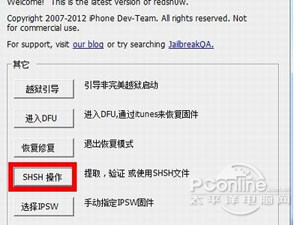
5、選擇最後一項“stitch”;
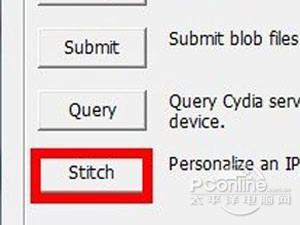
6、點擊第一個“IPSW”選擇官網的固件,選擇後“Local”圖標被激活,點擊選擇剛才保存出來的SHSH文件,然後點擊下一步;
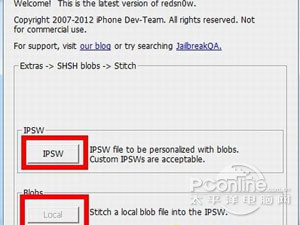
7、進度條一開始比較慢,後期很快,3分鐘差不多就好了;
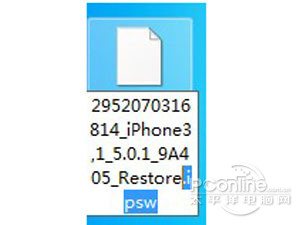
8、自制固件完成,紅框內為路徑(本例路徑在桌面,如果不是桌面的,建議復制到桌面,使用方便);
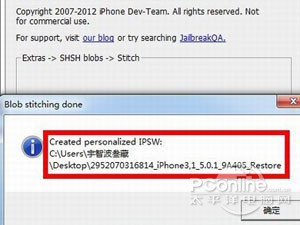
9、打開電腦文件夾選項,選擇“查看”,把“隱藏已知文件類型的擴展名”前面的√去掉,點擊“確定”;
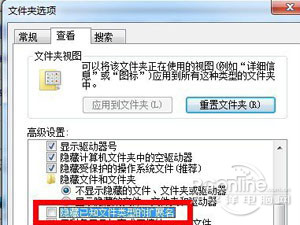
10、給剛才自制完成的固件加上後綴“.ipsw”,圖標就變得和官方固件一樣了哦。
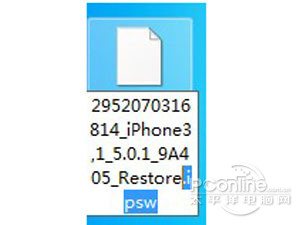
第三階段--降級固件
1、打開PP越獄助手,選擇“開始越獄”,“紅雪(redsn0w)”就會自動彈出來;
2、在“紅雪(redsn0w)”裡選擇“其它 其它選項”;
3、選擇“進入DFU”;
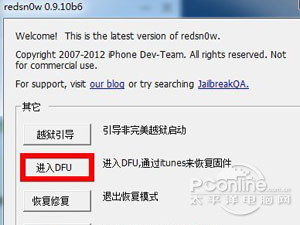
4、關閉手機後,點擊下一步;
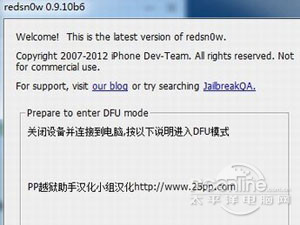
5、按電源鍵3秒、不松開電源鍵的同時,按住HOME鍵10秒,松開電源鍵,持續按住home鍵,知道出現進度條;
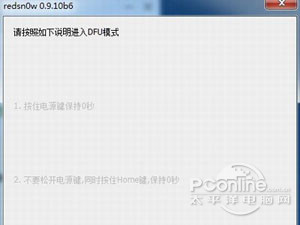
6、“進入DFU”完成;
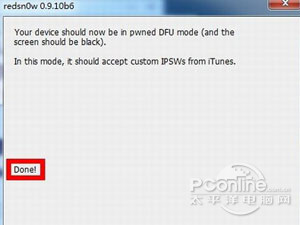
7、打開iTunes,開始降級,iTunes會提示檢測到一個處於恢復模式的iPhone需要恢復,點擊確定,按住shift鍵點擊“恢復”;
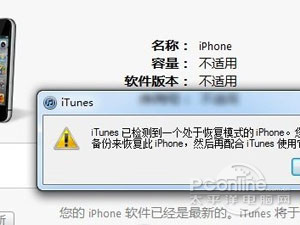
8、選擇剛剛自制的固件,開始降級;
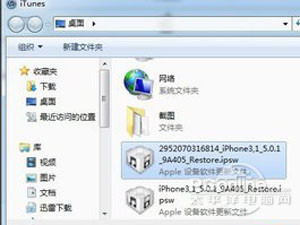
9、切記!降級馬上完成的時候出現一個錯誤,錯誤代碼為1,此時完全無視它,不要點擊“確定”!是不要點擊!
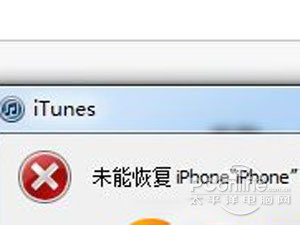
10、打開“紅雪(redsn0w)”(如果此時不能從PP越獄助手打開,可以先進到PP越獄助手的安裝目錄,在tools文件夾裡的“redsn0w.exe”就是紅雪了),選擇“其它”,點擊“恢復修復”;
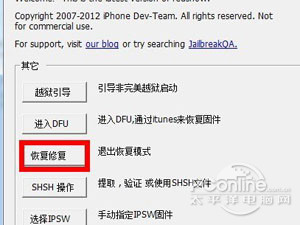
11、關機,點擊下一步;
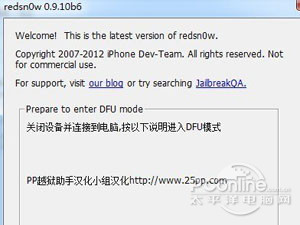
12、按電源鍵3秒、不松開電源鍵的同時,按住HOME鍵10秒,松開電源鍵,持續按住home鍵,知道出現進度條,中途有彈窗,直接無視,手機也會出現連接itunes,各種無視,只要跟著讀秒走OK了;

13、出現這個窗口的時候,降級完成;
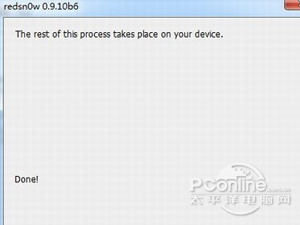
14、等手機把自動完成安裝後啟動即可。
步驟是比較多,但是沒有難度,大家按照教程一步一步操作就可以咯。
- 上一頁:google earth打不開怎麼辦
- 下一頁:酷狗繁星主播一個月多少錢?
媒體工具排行
軟件知識推薦
相關文章
- pp助手怎麼設置iphone6s手機鈴聲
- apple pay支持ATM取款嗎 apple pay通過ATM取錢圖文教程
- apple pay怎麼設置默認支付 蘋果apple pay設置默認支付教程
- apple pay怎麼設置免密支付 apple pay免密支付設置方法流程
- 咪咕音樂手機客戶端怎麼設置彩鈴 咪咕音樂app彩鈴設置方法流程
- 蘋果apple pay怎麼防盜 apple pay防盜指南
- 蘋果apple pay可以綁定多少張卡 apple pay綁定多張卡可以嗎
- iPad怎麼用apple pay?iPad沒有wallet怎麼用apple pa…
- 蘋果apple id安全答案忘記了怎麼辦?apple id安全答案怎麼找回
- 蘋果哪些地方要用兩步驗證?apple id兩步驗證使用方法
- 蘋果apple id兩步驗證是什麼有什麼用?兩步驗證安全嗎



